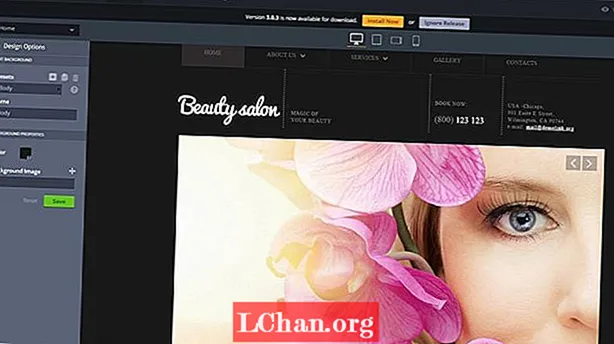Inhalt
- Teil 1. PDF entschlüsseln, wenn Sie es vergessen haben
- 1.1. Entschlüsseln Sie die PDF-Sicherheit über PassFab für PDF
- 1.2. PDF online mit PDF Decrypter entschlüsseln
- 1.3. Entfernen Sie die Verschlüsselung aus PDF mithilfe von Chrome
- Teil 2. PDF entschlüsseln, wenn Sie sich an ein Passwort erinnern
- Zusammenfassung
Wie wir alle sehr gut wissen, sind PDF-Dateien hochsicher und werden hauptsächlich für die gemeinsame Nutzung von Dokumenten verwendet. Das Hauptproblem tritt jedoch auf, wenn jemand dies möchte PDF entschlüsseln. Jetzt ist die Entschlüsselung nicht mehr schwierig. Lesen Sie einfach den folgenden Artikel durch. Wir haben erstaunliche Lösungen gefunden, um die Verschlüsselung aus PDF mit oder ohne Passwort zu entfernen. Wenn Sie also auch einer derjenigen sind, die PDF entschlüsseln möchten, ist dieser Artikel genau das Richtige für Sie.
Teil 1. PDF entschlüsseln, wenn Sie es vergessen haben
1.1. Entschlüsseln Sie die PDF-Sicherheit über PassFab für PDF
PassFab für PDF bleibt immer meine erste Priorität, wenn Sie Ihr PDF-Passwort vergessen haben. Mit diesem Tool können Sie PDF-Dateien innerhalb weniger Minuten problemlos entschlüsseln. Es ist einfach und leicht zu bedienen. Die meisten Leute verwenden andere Lösungen, um ein Passwort wie CMD wiederherzustellen, aber die Verwendung eines CMD ist die komplizierteste Aufgabe, auf die ich jemals gestoßen bin, und auch für das System gefährlich, weil ich eine falsche Befehlszeile eingegeben habe. Dieses Tool wurde jedoch von vielen Experten getestet und aufgrund seiner Sicherheit mit 10/10 bewertet.
Schauen wir uns eine Anleitung zum Entsperren von PDF über PassFab für PDF an
Schritt 1: Haben Sie dieses Tool bereits? Wenn nicht, gehen Sie zu diesem Link und laden Sie PassFab als PDF herunter.
Schritt 2: Starten Sie es nach dem Herunterladen.

Schritt 3: Nun erscheint ein erstes Menü, in dem Sie die Schaltfläche HINZUFÜGEN sehen und eine verschlüsselte PDF-Datei hochladen können.

Schritt 4: Hochladen abgeschlossen? Falls ja! Unter der Schaltfläche Hinzufügen sehen Sie drei Angriffsarten
1: Wörterbuchangriff: Die meisten Benutzer verwenden häufiger verwendete Kennwörter, daher ist diese Option für diese geeignet.

Hinweis: Wenn Sie wissen, dass Ihr Kennwort häufig verwendet wird, können Sie eine TXT-Datei erstellen und eine Liste aller Kennwörter hinzufügen, die Sie am häufigsten verwendet haben, und diese Datei dann hochladen, indem Sie zu den Einstellungen gehen. Wenn Sie das Standard-Systemwörterbuch verwenden möchten, kann es auch verwendet werden.

2. Brute Force mit Maskenangriff: Die meisten Leute verwenden einen Passworthinweis. Wenn Sie also einen Hinweis haben, können Sie diese Option wählen. Weitere Anpassungen finden Sie unter Einstellungen.

3. Brute-Force-Angriff: Sie haben keinen Passworthinweis? Versuchen Sie dann diese Option. Diese Option benötigt zwar viel Zeit für die Wiederherstellung, ist jedoch die beste Option, da alle möglichen Kombinationen ausprobiert werden.

Schritt 5: Endlich ist es vorbei! Drücke den Startknopf. Ruft jemand an? Muss gehen? Keine Sorge mehr, Sie können den Vorgang auch anhalten und in Ihrer Freizeit starten.

Wenn Sie nicht pausiert haben, wird das Passwort wiederhergestellt. Bald erscheint ein Popup mit einem Passwort. Schließlich können Sie PDF mit diesem Passwort entschlüsseln.

Hier ist ein Video-Tutorial zur Verwendung dieses Tools zur Wiederherstellung von PDF-Passwörtern:
1.2. PDF online mit PDF Decrypter entschlüsseln
PDF Decrypter ist eine Online-Webplattform, auf der Sie Ihre PDF-Dateien online entschlüsseln können. Die Verwendung einer Online-Plattform zur Entschlüsselung ist eine erstaunliche Möglichkeit, Zeit zu sparen.
Anleitung zum Entschlüsseln von PDF Online über PDF Decrypter
Schritt 1: Besuchen Sie einfach freefileconvert.com/decrypt-pdf und laden Sie die PDF-Datei hoch.
Schritt 2: Geben Sie das Entschlüsselungskennwort ein.
Schritt 3: Wählen Sie am Ende die Schaltfläche "PDF entschlüsseln". Bald wird PDF entschlüsselt.
1.3. Entfernen Sie die Verschlüsselung aus PDF mithilfe von Chrome
Schritt 1: Öffnen Sie Google Chrome.

Schritt 2: Gehen Sie zu Google Drive. Dort sehen Sie eine NEUE Schaltfläche. Laden Sie einfach Ihre passwortgeschützte PDF-Datei von dort hoch.

Schritt 3: Zum Öffnen der Datei müssen Sie nun auf diese Datei doppelklicken.

Schritt 4: Jetzt müssen Sie STRG + P drücken, damit das Popup-Fenster "Drucken" angezeigt wird.

Schritt 5: Jetzt sehen Sie in diesem Menü "Change Button". Wählen Sie es und dann "Als PDF speichern".

Verwenden Sie am Ende die Schaltfläche "Speichern". Entschlüsselte duplizierte PDF-Dateien werden auf Ihrem Computer gespeichert.
Teil 2. PDF entschlüsseln, wenn Sie sich an ein Passwort erinnern
Wenn Sie wissen möchten, wie Sie PDF entschlüsseln können, wenn Sie ein Kennwort haben, öffnen Sie einfach Ihre verschlüsselte PDF-Datei. Sie werden aufgefordert, das Kennwort zum Öffnen des Dokuments einzugeben. Geben Sie einfach das Kennwort ein und entsperren Sie es.
Zusammenfassung
Die kurze Schlussfolgerung dieses Artikels ist, dass die meisten Leute Fragen zum Entschlüsseln von PDF-Dateien mit oder ohne Passwort gestellt haben, sodass wir erstaunliche Lösungen dafür vorgestellt haben. Eine Möglichkeit, PDF zu entschlüsseln, ist die manuelle Entschlüsselung. Die andere Möglichkeit ist die professionelle Software PassFab for PDF, das beste Tool zur Wiederherstellung von PDF-Passwörtern. Wenn wir über seine Funktionen sprechen, werden Sie feststellen, dass es Ihren Inhalt während des Wiederherstellungsprozesses nicht beschädigt und 100% sicher ist. Also kauf es noch heute! Hoffe ihr findet diesen Leitfaden hilfreich. Wenn Ihnen dieser informative Beitrag gefällt, teilen Sie ihn mit uns und besuchen Sie uns täglich, um weitere informative Artikel zu erhalten.